| 15. Filtros de animación | ||
|---|---|---|
 |
Capítulo 16. Filtros |  |
Son filtros de utilidad para las animaciones, le permiten verlas y optimizarlas (reduciendo su tamaño). Se han agrupado los filtros “Optimizar (Diferencia)” y “Optimizar (GIF)” porque no tienen muchas diferencias.
Figura 16.336. Ejemplo para optimizar la animación
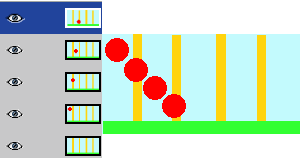
En esta animación, la bola roja cae y pasa sobre las barras verticales. El tamaño del archivo es 600Kb.
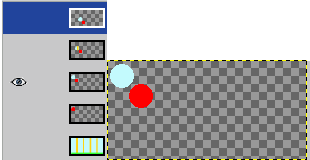
Optimizar (Diferencia) : El tamaño del archivo pasa a 153 Kb. Las capas mantienen solo parte del fondo que se usará para quitar los trazos de la bola roja. Las partes comunes de las capas son transparentes.
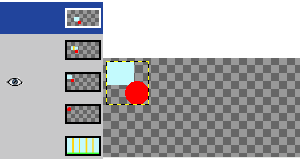
Optimizar (GIF) : El tamaño del archivo pasa a 154 Kb, un poco más grande en el ejemplo, pero se ha reducido el tamaño de la capa. Las capas mantienen solo una selección rectangular que incluye la parte del fondo que se usará para quitar el trazo de la bola roja. La parte común de las capas son transparentes.
Una animación puede contener muchas capas, así que su tamaño puede ser importante. Esto no está indicado para páginas web. El filtro optimizar le permite reducir este tamaño. Muchos elementos son compartidos por todas las capas en una animación; así que se pueden guardar solo una vez en lugar de en todas las capas, y se puede guardar solo lo que ha cambiado en cada capa.
El GIMP ofrece dos filtros optimizar: Optimizar (Diferencias) y Optimizar (GIF). Sus resultados no parecen muy diferentes.